SAP Basis - Benutzeraktivitäten
Benutzer erstellen
In diesem Kapitel erfahren Sie, wie Sie Benutzerkonten in SAP erstellen.
Führen Sie die folgenden Schritte aus, um mehrere Benutzer mit unterschiedlichen Zugriffsrechten im SAP-System zu erstellen.
Step 1 - Verwenden Sie den Transaktionscode - SU01
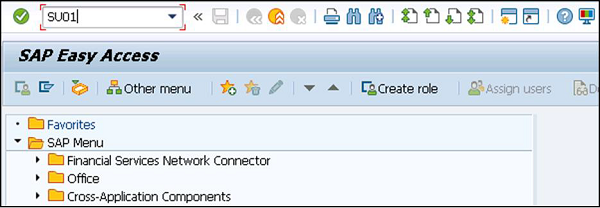
Step 2 - Geben Sie den Benutzernamen ein, den Sie erstellen möchten, und klicken Sie wie im folgenden Screenshot auf das Symbol zum Erstellen.
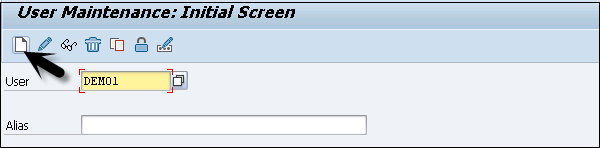
Step 3- Sie werden zur nächsten Registerkarte weitergeleitet - der Registerkarte Adresse. Hier müssen Sie Details wie Vorname, Nachname, Telefonnummer, E-Mail-ID usw. eingeben.
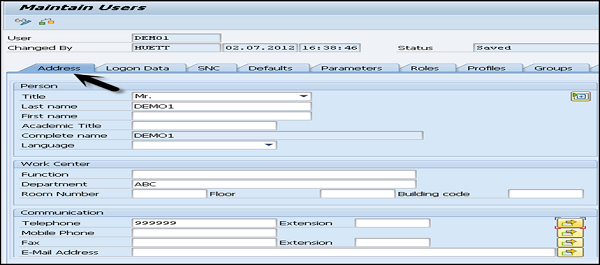
Step 4 - Sie werden weiter zur nächsten Registerkarte weitergeleitet - Anmeldedaten.
Geben Sie den Benutzertyp auf der Registerkarte Anmeldedaten ein. Wir haben fünf verschiedene Benutzertypen.
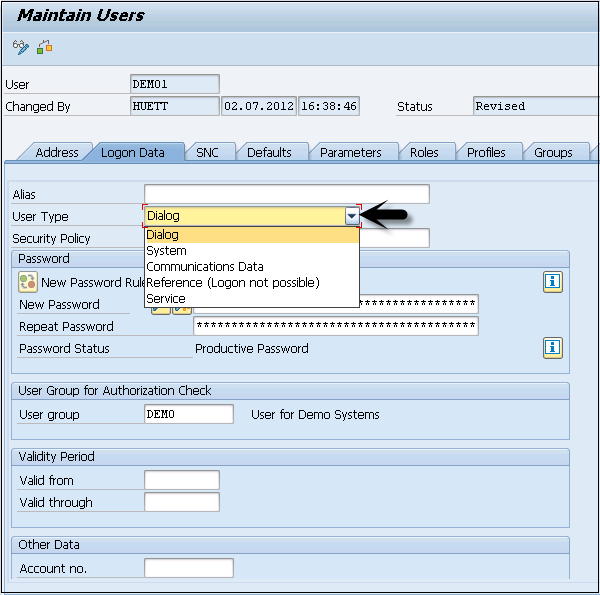
Im Folgenden sind die verschiedenen Benutzertypen aufgeführt:
Dialog user - Dieser Benutzer wird für den interaktiven Systemzugriff über die GUI verwendet.
System user - Dieser Benutzer wird für die Hintergrundverarbeitung und Kommunikation innerhalb eines Systems verwendet.
Communication user - Dieser Benutzer wird für externe RFC-Aufrufe verwendet.
Service user - Dieser Benutzer wurde für eine größere und anonyme Benutzergruppe erstellt.
Reference user- Mit diesem Benutzertyp ist es nicht möglich, sich am System anzumelden. Benutzertyp für allgemeine, nicht personenbezogene Benutzer, der die Zuweisung zusätzlicher Berechtigungen ermöglicht.
Step 5 - Geben Sie das erste Anmeldekennwort> Neues Kennwort> Kennwort wiederholen ein
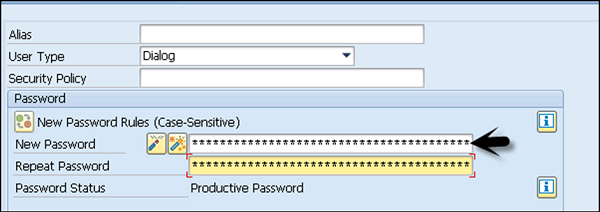
Step 6 Sie werden zur nächsten Registerkarte weitergeleitet - Rollen -
Weisen Sie dem Benutzer die Rollen zu.
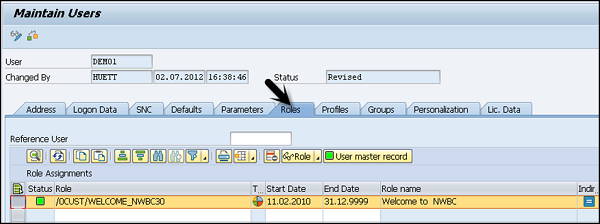
Step 7 - Sie werden weiter zur nächsten Registerkarte geleitet - Profile -
Weisen Sie die Profile den Benutzern zu.
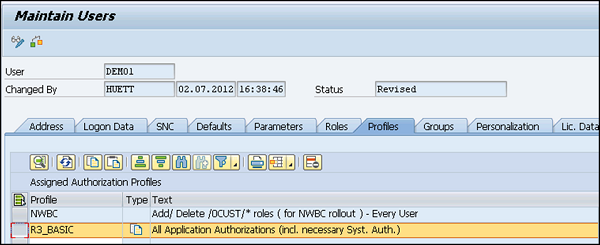
Step 8 - Klicken Sie auf Speichern, um eine Bestätigung zu erhalten.
Passwort zurücksetzen
Befolgen Sie diese Schritte, um das Passwort zurückzusetzen -
Step 1 - Verwenden Sie den Transaktionscode - SU01
Step 2 - Geben Sie den Benutzernamen ein und wählen Sie oben die Änderungsoption aus, um das Profil zu bearbeiten.
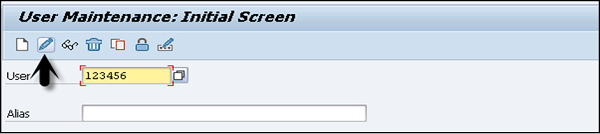
Step 3 - Sie werden zur nächsten Registerkarte weitergeleitet - Anmeldedaten
Step 4 - Geben Sie das neue Passwort ein und klicken Sie oben auf das Speichersymbol.

Step 5 - Sie erhalten folgende Bestätigung

Benutzer sperren / entsperren
Im SAP-System kann ein Administrator einen Benutzer je nach Anforderung auch sperren oder entsperren. Dies kann für einen bestimmten Zeitraum oder dauerhaft durchgeführt werden. Ein Benutzer kann auf zwei Arten gesperrt / entsperrt werden:
- Manually/Forcefully
- Automatically
Manuell oder kraftvoll
Mit diesen Transaktionscodes können Sie einen Benutzer zwangsweise / automatisch sperren.
- Transaktionscode - SU01 für Einzelbenutzer
- Transaktionscode - SU10 für mehrere Benutzer
Step 1 - Transaktionscode ausführen - SU01
Step 2 - Wählen Sie den Benutzer aus, den Sie sperren / entsperren möchten, und klicken Sie auf das Symbol.
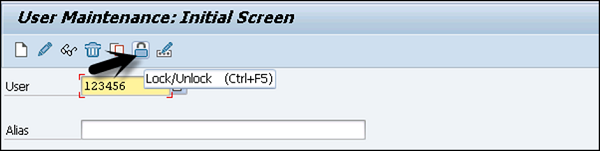
Step 3- Sie sehen nun den aktuellen Status des Benutzers. Klicken Sie auf die Option Sperren / Entsperren.

Step 4- Um mehrere Benutzer zu sperren, verwenden Sie den Transaktionscode - SU10 und geben Sie die Benutzer in die Benutzernamenliste ein. Um mehrere Benutzer auf einmal auszuwählen, klicken Sie auf und suchen Sie. Sie erhalten die Option, mehrere Benutzer gleichzeitig auszuwählen.

Step 5- Wählen Sie das Sperr- und Entsperrsymbol oben gemäß den Anforderungen. Dies kann verwendet werden, um einzelne / mehrere Benutzer mit demselben Transaktionscode zu entsperren.